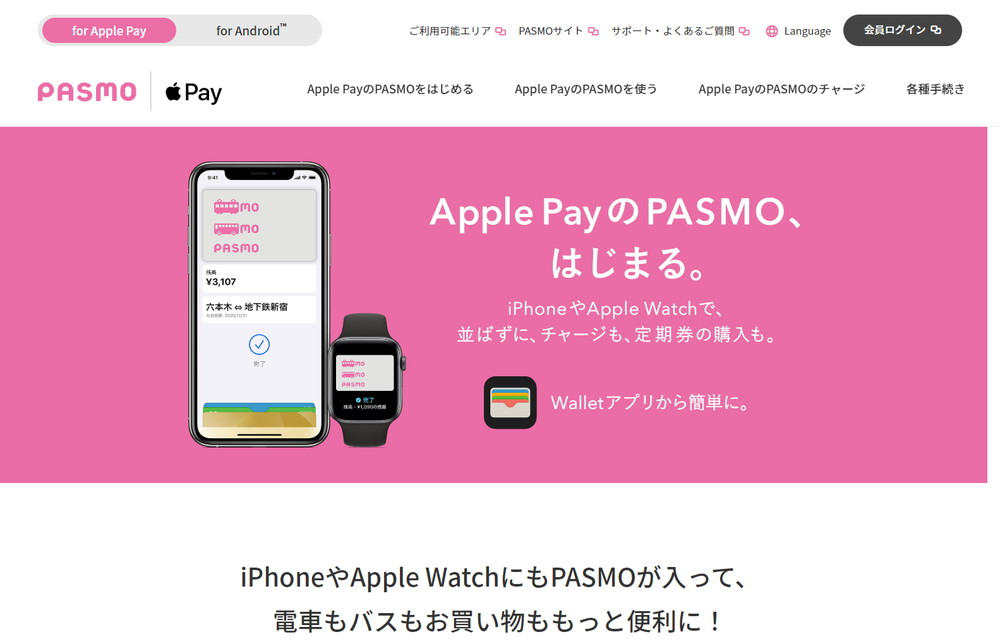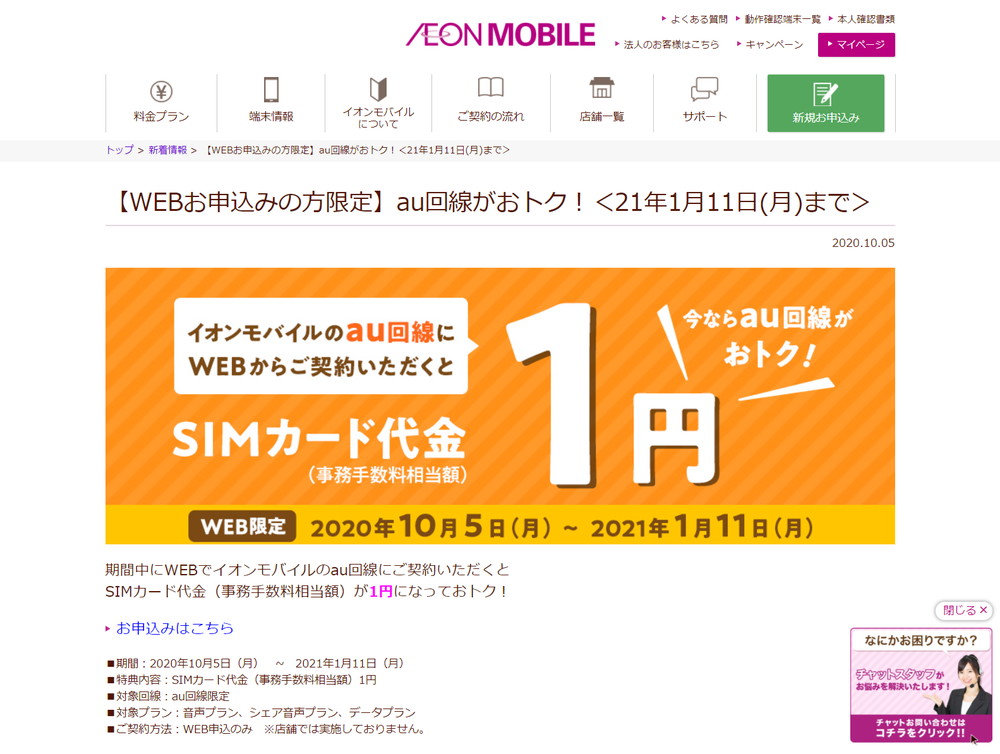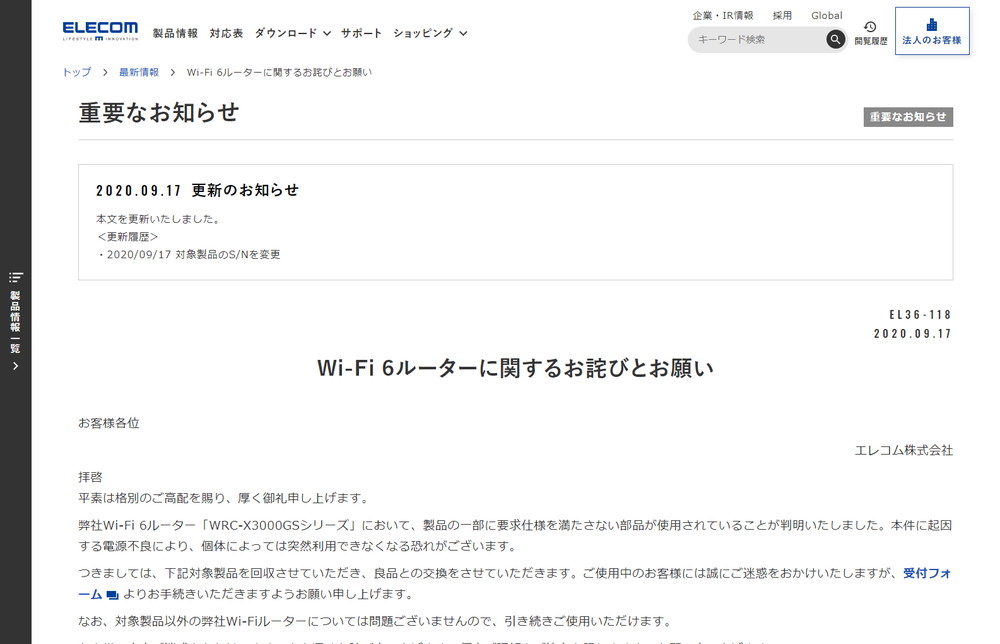iPhoneやApple WatchのApple Payで、交通ICカードのPASMOで2020年10月6日から利用できるようになりました。
スポンサードサーチ
Apple PayのPASMO
Apple PayのPASMOが使えるようになったことで、以下のメリットがあります。
- 会員登録やアプリのダウンロード不要で、iPhoneの標準アプリ「Wallet」で新しくPASMOが発行できます。
- 既に持っているPASMOを残額や定期券ごとApple Payに移行(取り込み)できます。
- 乗車中でも、必要な時にチャージができるようになります。
- PASMOやSuicaなど複数カードも利用可能で、優先するカードを設定できます。
- 並ばずに、どこでも定期券購入ができます。(ただし、定期券の新規購入や、オートチャージの新規申し込みには、PASMOアプリのダウンロードが必要です。)
- オートチャージの設定も、残額や定期券と合わせて移行(取り込み)されます。
iPhoneにPASMOが入るだけで便利ですが、チャージがどこでもできるのは便利ですね。
利用可能端末
Apple PayのPASMOを利用可能な端末は、以下の通り。
・ iOSの最新バージョン(iOS14.0以降)を搭載したiPhone 8以降のiPhone
・ watchOSの最新バージョン(watchOS7.0以降)を搭載したApple Watch Series 3以降のApple Watch
※?Face ID、Touch IDまたはパスコードが設定されている必要があります。
※?Apple IDの2ファクタ認証が設定されている必要があります。
対応している定期券発売事業者
対応している定期券発売事業者は、以下の通り。
| 鉄道 | 小田急電鉄、京王電鉄、京成電鉄、京浜急行電鉄、埼玉高速鉄道、相模鉄道、首都圏新都市鉄道、新京成電鉄、西武鉄道、千葉都市モノレール、東急電鉄、東京メトロ、東京都交通局、東武鉄道、北総鉄道、ゆりかもめ、横浜高速鉄道、横浜市交通局、横浜シーサイドライン |
| バス | 江ノ電バス、小田急バス、川崎市交通局、川崎鶴見臨港バス、関東バス、京王バス、京成バス・京成タウンバス、西武バス、相鉄バス、立川バス、東急バス、東京都交通局、東洋バス・千葉シーサイドバス、西東京バス、日立自動車交通、横浜市交通局 |
参照:Apple PayのPASMO:定期券発売事業者お問い合わせ一覧
Apple PayでPASMOのはじめ方
Apple PayのPASMOを利用するには、以下の3つの方法があります。
PASMOカードの移行(取り込み)
PASMOカードの移行(取り込み)の場合、Walletアプリを開いて、追加ボタンをクリックし、「続ける」、「PASMO」、「お手持ちの交通系ICカードを追加」とクリック。
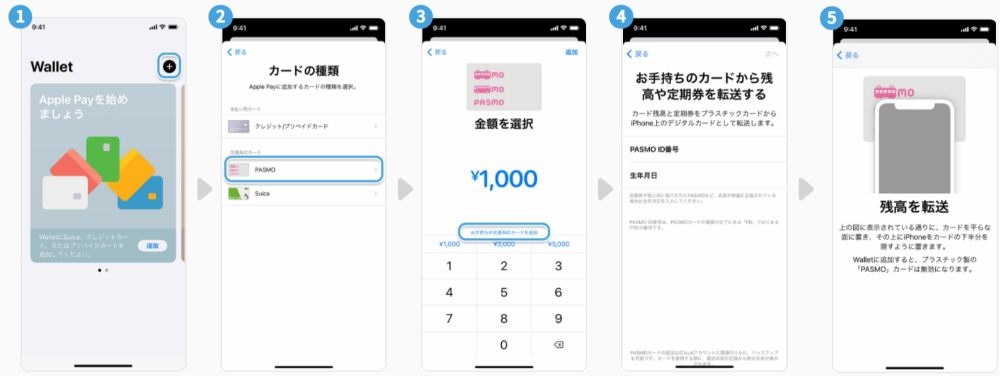
次に、PASMOカードの裏面に記載されているPASMO ID番号の下4桁、生年月日を入力するという流れになります。
iPhoneやApple Watchへの新規発行
iPhoneやApple Watchへの新規発行の場合、iPhoneだとWalletアプリを開いて、追加ボタンをクリックし、「交通系ICカード」セクションの「PASMO」をクリック。
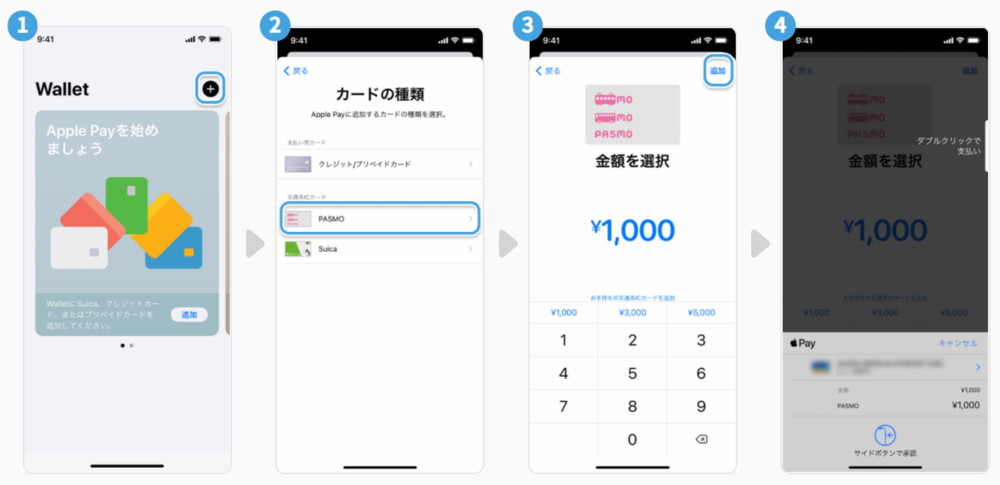
入金したい金額を選択して「追加」をクリック、諸規則に同意、金額の支払いを承認すると、新規発行ができます。
PASMOアプリでの新規発行
PASMOアプリでの新規発行の場合、記名PASMOの発行と無記名PASMOの発行の両方ができますが、PASMOアプリを起動して新規にPASMOを発行することができ、会員になることで、Apple PayのPASMOのすべてのサービスを利用することができます。
公式サイトを確認
Apple PayのPASMO公式サイトには、その他の情報も詳細に掲載されています。